Elements Endpoint Protection
ビジネス製品を使い始めるためのガイド
WithSecure Elements Endpoint Protectionを使い始める
以下の手順で、製品をお使いください。
ステップ1:WithSecure ビジネスアカウントを作成する
すべてのWithSecure Elements製品を管理するための統合管理プラットフォームである、WithSecure Elements Security Centerにアクセスするには、WithSecure ビジネスアカウントが必要です。
WithSecureパートナーから製品を購入すると、パートナーは通常、お客様の組織で最初の管理者用のWithSecureビジネス・アカウントを作成します。この場合、WithSecureから仮パスワードとWithSecure Elements Security Centerへログインするためのリンクが記載された電子メールが届きます。
アカウントがまだ作成されていないが、パートナーからサブスクリプションキーを受け取っている場合、サブスクリプションキーを使用して、組織内の最初の管理者用のWithSecure ビジネスアカウントを作成することができます。これを行うには、自社がある地域の企業自社登録リンクを使用します
https://elements.withsecure.com/self-register.
企業の自社登録が完了すると、WithSecureから仮パスワードとポータルサイトにログインするためのリンクが記載されたメールが送信されます。
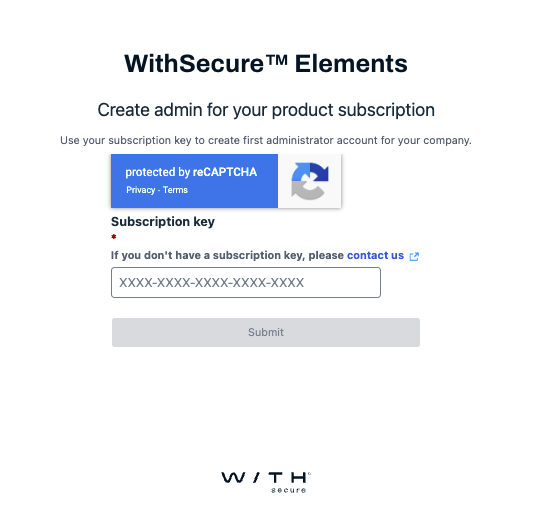
ステップ2 - WithSecure Elements セキュリティセンターへのログイン
ビジネスアカウントを使用して、WithSecure Elements セキュリティセンター(https://elements.withsecure.com/.)にログインしてください。
すべての製品設定は、サイドバーの「Endpoint Protection」または「Endpoint Detection and Response」の下にあります。
ステップ3 - 組織にデバイスを追加する
ログイン後、以下の方法で管理対象機器を追加してください。
- 招待メールを使用する
- サブスクリプションが組み込まれたインストーラをダウンロードする
- 公開ダウンロードリンクの使用
招待メールを使用する
Elements Security Centerで、Endpoint Protection > Devices > [3つのドットのアイコン] > Add new deviceを選択します。

ウィザードの手順に従って、使用するサブスクリプションを選択し、インストーラへのダウンロードリンクを含む招待メールを1人または複数のユーザーに送信します。

インストーラーのダウンロード
Elements Endpoint Protection で、Downloads を選択します。
必要なインストールパッケージを選択します。
ツールで配布できるサブスクリプションキーが埋め込まれた製品を選択します。

公開されているダウンロードリンクの使用
インストーラをダウンロードするためのリンクは、WithSecure Elements セキュリティセンターのダウンロードセクションにあるPublic Downloadsのページに記載されています。


このリンクを使って製品をインストールするには、インストール後にサブスクリプションキーを手動で入力する必要があります。
以下のような特殊なケースで、このリンクを使用することをお勧めします。
- 最新のインストーラをダウンロードし、正しいキーを自動的に追加する配置ツールを使用する場合。
- 製品をインストールしたいが、WithSecure Elements Security Center にログインできない場合。公開されているダウンロードURLを利用して最新のインストーラをダウンロードし、サブスクリプションキーを手動で追加してください。
ステップ 4 - 組織内の他のユーザー用に追加の管理者アカウントを作成する
新しい管理者アカウントを作成するには、Elements セキュリティセンターのサイドバーで、Endpoint Protection > Accounts > [3ドットのアイコン] > Create new administratorを選択します。

作成したアカウントは、Endpoint ProtectionとEndpoint Detection and Responseの有効なサブスクリプションがある場合、両方にアクセスできます。
Step 5 - プロファイルの作成またはクローン、セキュリティ設定の変更 
デバイスを組織に追加すると、セキュリティと既存アプリケーションの互換性のバランスを生み出す標準設定のデフォルトセキュリティプロファイルが割り当てられます。
組織の特定のセキュリティニーズに合わせた独自のプロファイルを作成するには、「プロファイル」を選択して、新しいプロファイルを作成するか、既存のプロファイルをクローンしてベースとして使用します。次に、そのプロファイルを1台または複数のデバイスに割り当てます。
プロファイルの作成と製品の使用に関する詳細については、ヘルプセンターで Elements Endpoint Protection のユーザーガイドをご覧ください。